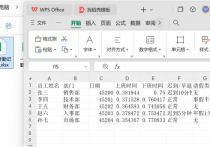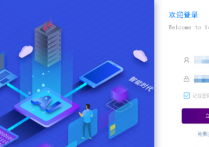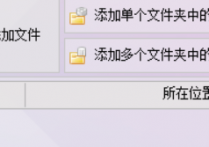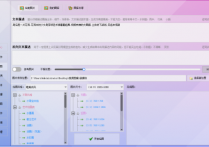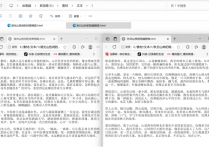从繁琐到高效的表格文件管理,使用办公软件批量提取表格指定列数据并自动过滤重复内容的简单方法
在浩瀚的数字海洋中,每一份文件都是一座待发掘的宝藏,而表格,则是其中最为精密的藏宝图。想象一下,如果你是那位勇敢的航海家,手持“首助编辑高手”这把智慧之剑,那么批量提取表格中的指定列并自动过滤重复内容,就如同拥有了瞬间透视藏宝图的魔力,让宝藏无所遁形。今天,就让我们揭开办公软件达人的秘密武器——“首助编辑高手”的神秘面纱,一起探索文件管理的无限可能!
1.在软件的文本批量操作页面,点击“添加文件”按钮,会弹出一个文件选择窗口
2.在文件选择窗口中,找到并选中需要导入的文件(如EXCEL工作簿、TXT文本文档等),然后点击“打开”按钮,将文件导入到软件中
3.在导入文件后,选择“智能提列”功能。这个功能通常在功能栏中,用户需要点击它来进入智能提列的设置界面
4.根据需要,设置从哪种类型的文件中提取数据(如CSV、XLS、XLSX、TXT等),如果是从表格文件中提取,需要选择提取哪个表格(如第一个表格、第二个表格等)
5.设置提取哪一列或哪些列的数据(如第一列、第二列等,多列之间用逗号隔开)
6.设置从第几行开始提取到第几行结束。用户可以选择提取到最后一行,或者自定义结束的行数
7.如果需要,可以勾选“过滤重复内容”选项,以去除提取结果中的重复项,记得设置保存格式,如TXT文本、CSV表格等
8.选择提取结果的保存位置,可以是原文件位置,也可以是指定路径
9..设置好所有选项后,点击“开始提列”按钮,软件会根据设置进行提取操作
10.提取完成后,打开保存位置,找到提取结果文件(如TXT文本文档、CSV表格等),并进行查看和确认;也可以打开原表格进行对比,结果一目了然,说明提列成功
随着“首助编辑高手”的魔法在指尖轻舞,那些曾经让人头疼不已的表格数据,如今变得井然有序,如同被驯服的海洋,平静而深邃。办公软件达人们,正是凭借这把秘密武器,在数字世界的浪潮中乘风破浪,轻松驾驭每一个挑战。现在,你也已经掌握了这份力量,让“首助编辑高手”成为你文件管理道路上的得力助手,开启一段高效、智能、轻松的办公新旅程吧!在未来的日子里,无论是面对海量的数据还是复杂的表格,都请记得,你有一位无所不能的伙伴——“首助编辑高手”,与你并肩作战,共创辉煌!